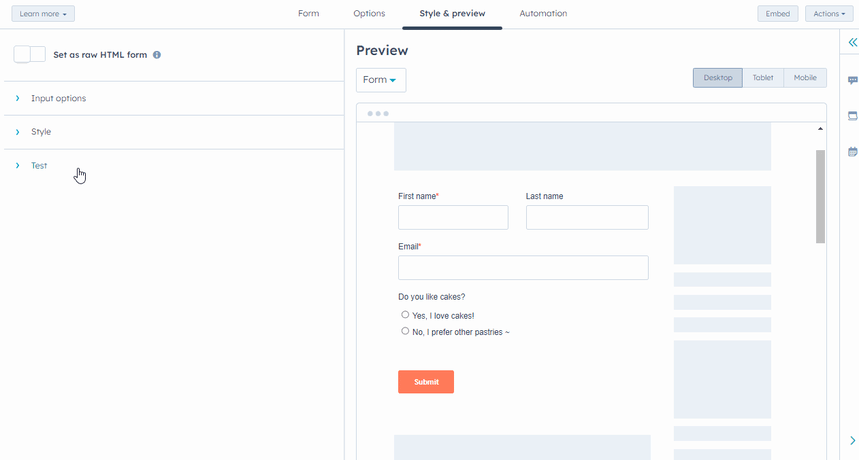Usar campos progresivos en formularios
Última actualización: septiembre 5, 2023
Disponible con cualquiera de las siguientes suscripciones, a no ser que se indique de otro modo:
|
|
|
|
|
|
Los campos progresivos te permiten hacer que tus formularios sean más inteligentes y eficientes. Con campos de formulario estándar, los mismos campos aparecerán cada vez que se cargue el formulario. Sin embargo, si el contacto que rellena tu formulario ya tiene un valor para un campo específico, puedes utilizar campos progresivos para establecer que aparezca otro campo en su lugar.
Con el tiempo, puedes conocer mejor a tus clientes potenciales sin hacerles las mismas preguntas ni pedirles demasiada información antes de generar confianza. Más información sobre las distintas opciones de formulario .
Antes de comenzar
Antes de utilizar los campos progresivos, ten en cuenta lo siguiente:
- Los campos progresivos sólo se pueden utilizar con Formularios normales, no se pueden utilizar con Formularios emergentes.
- Si la opción Crear siempre contactos para nuevas direcciones de correo electrónico está activada, no podrás utilizar campos progresivos.
- Si la opción Pre-poblar campos con valores conocidos está activada y el valor de la propiedad es conocido, el campo progresivo en cola aparecerá para los campos progresivos del formulario. Los campos rellenados previamente sólo aparecerán en los campos de formulario no progresivos.
- Para que se muestre un campo progresivo, el contacto no debe tener actualmente un valor para el campo y no debe haber tenido un valor para el campo en el pasado.
- No se recomienda hacer progresivo el campo Correo electrónico. Incluir un campo de correo electrónico en cada formulario permite a los contactos actualizar su correo electrónico con una dirección preferida, crea una experiencia de usuario más coherente y evita posibles problemas con la desduplicación del contacto.
Añadir campos progresivos
Para añadir campos progresivos a un formulario, primero elegirás qué campos poner en cola y luego seleccionarás los campos existentes para hacerlos progresivos:
- En tu cuenta de HubSpot, dirígete a Marketing > Formularios.
- Haz clic en el nombre de un formulario o crea un nuevo formulario.
- En el editor de formularios, en el panel derecho, haz clic en Campos progresivos en cola.
- Haz clic y arrastra sobre cualquier campo de que quieras mostrar en lugar de los campos previamente capturados de un contacto. Los campos en cola aparecerán en este orden si un contacto tiene valores conocidos para alguno de tus campos de formulario progresivo.
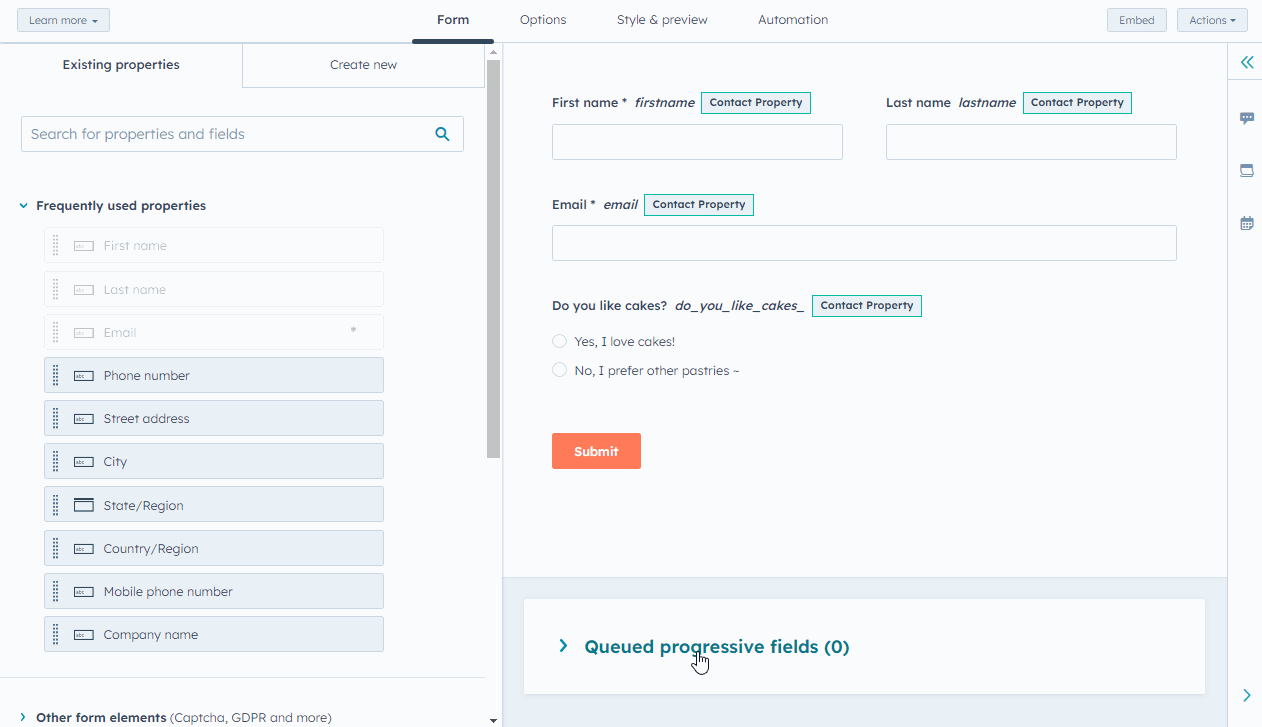
- Para establecer un campo existente como campo progresivo, pasa el ratón por encima del campo y haz clic en el icono del lápiz edit.
- En el panel izquierdo, haz clic en la pestaña Lógica.
- A continuación, haz clic en Opciones de campo progresivas.
- Haz clic en el menú desplegable y selecciona Sustituir por el campo progresivo en cola. Si este campo se ha enviado previamente, se sustituirá por el siguiente campo progresivo en cola.
Ten en cuenta: su hay varios campos en una fila del formularios, la opción de campo progresivo se aplica a todos los campos de la fila.
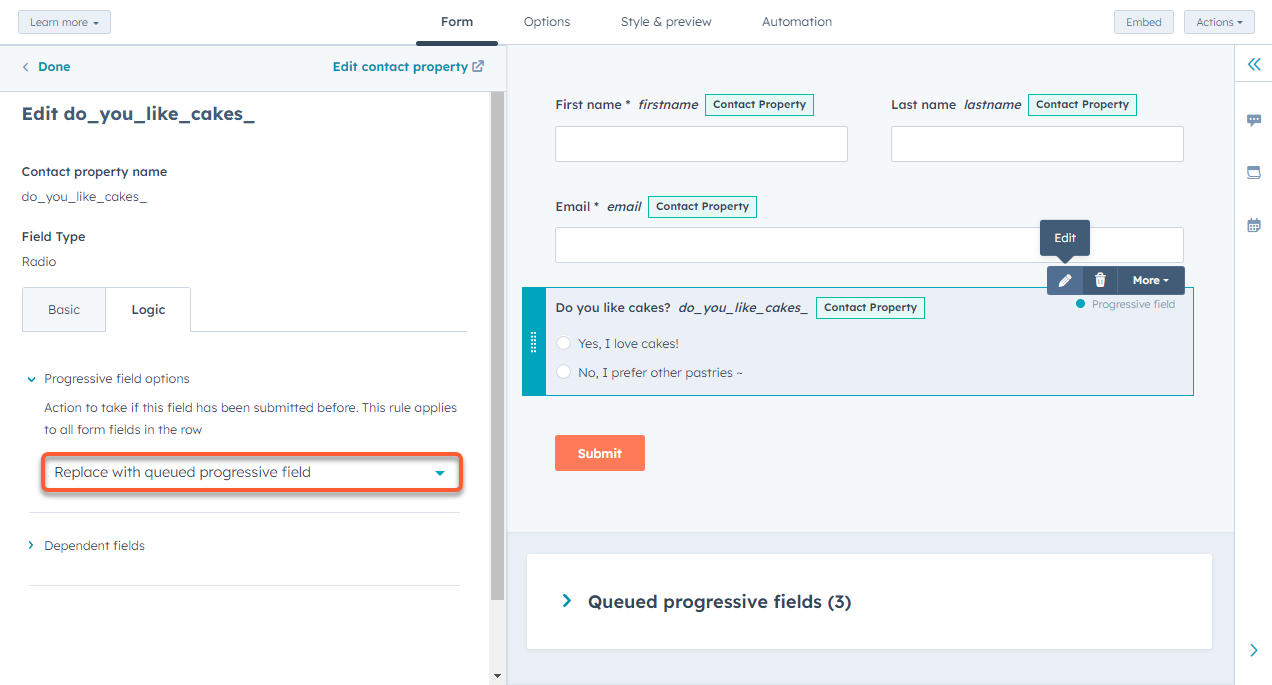
Probar tus campos progresivos
Puedes probar tus campos progresivos con contactos específicos, para probar tus campos progresivos:- Haz clic en la pestaña Estilo y vista previa.
- En el panel izquierdo, desplázate hacia abajo y haz clic en la sección Test.
- Selige una casilla de verificación Campo progresivo para ver cómo cambia el formulario para un visitante que ya lo ha rellenado o que ya tiene un valor para el campo.
- En la parte superior derecha, Guarda o Publica tus cambios.